Терминалы для малого бизнеса под ключ
Нас уже выбрали более 20 000 предпринимателей!
Menu
Терминалы для малого бизнеса под ключ
Нас уже выбрали более 20 000 предпринимателей!
PAX — китайский поставщик POS-терминалов в РФ, стремительно набирающий популярность не только в нашей стране, но и в мире. По последним данным именно PAX занимает твердое второе место на мировом рынке, а POS-терминал PAX D230 является ультрасовременной моделью, сочетающей в себе двухканальную связь стандарта LTE (4G), wi-fi диапазон, а также Ethernet (подключение по кабелю) для стационарных моделей. Банк ПСБ недавно приступил к подключению PAX D230, и мы выпустили инструкцию для Вашего удобства, как пользоваться этим POS-терминалом.
Настоящая Инструкция относится к POS-терминалу PAX D230 с подключением к банку ПСБ (Промсвязьбанк).
Внимание! Как настроить Wi-Fi соединение на PAX D230? Читайте в отдельной инструкции (ссылка)!


PAX D230 бывает переносным (с аккумулятором) и стационарным (без аккумулятора). Модель с аккумулятором подключается к зарядному устройству с разъемом Type-C точно так же, как смартфон. А вот стационарная модель (без аккумулятора) подключается к блоку питания так, как показано на Рис.1а.
Переносной терминал не следует постоянно держать на зарядке. Гнездо для зарядки переносного терминала (с аккумулятором) PAX D230 стандарта Type-C находится слева, как показано на Рис.1б.
Просто нажмите и удерживайте кнопку питания (слева сбоку на терминале) и ожидайте, пока загорится надпись на экране. Терминал включится через минуту.
SIM-карта уже вставлена в Ваш POS-терминал, но она может не работать. Если это так — вставьте в терминал другую SIM-карту из комплекта, либо собственную SIM-карту.
PAX D230 может работать по двум сим-картам, а также wi-fi или через интернет по кабелю. Терминал умеет сам находить нужное соединение и запоминать его, чтобы связь была бесперебойной.


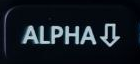 , она расположена под цифрой 9. После ввода суммы нажмите
, она расположена под цифрой 9. После ввода суммы нажмите 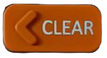 чтобы скорректировать сумму при необходимости.
чтобы скорректировать сумму при необходимости.

Дождитесь появления экрана ВВЕДИТЕ КАРТУ (Рис.2а).


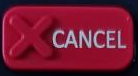 . Для печати второго чека нажмите клавишу
. Для печати второго чека нажмите клавишу 

Нажмите клавишу 1 и терминал перейдет в меню ВЫБОР ОПЕРАЦИИ (Рис.6а).
Клавишами 2 (вверх) и 8(вниз) выберите нужную операцию и нажмите клавишу ![]() . Отмена или Возврат, в чем отличие и что выбрать — Читайте на нашем сайте (ссылка).
. Отмена или Возврат, в чем отличие и что выбрать — Читайте на нашем сайте (ссылка).
При выборе операции Отмена — понадобится номер чека. Также покупатель должен будет приложить свою карту для Отмены. Номер чека указан вверху на чеке (Рис 6.б) и вводится точно так же, например 0001 или 0034. Для Отмены введите номер чека и нажмите Enter, затем попросите покупателя приложить или вставить карту, после чего терминал произведет Отмену.
Для операции Возврат необходим так называемый Номер ссылки или RRN. Номер ссылки или RRN указан:
Возврат в POS-терминале ПСБ требует обязательного присутствия клиента с той картой, по которой совершалась операция.
Не получается разобраться с POS-терминалом? Не расстраивайтесь!
Звоните 8-800-555-31-90 или пишите на sales@dk-group.ru и наши специалисты помогут вам разобраться с устройством и даже проведут небольшое обучение для Вашего персонала!
Напишите нам!